Jak przekonwertować MP3 na AVI w trzech krokach
Jeśli nie byłeś świadomy, że to w ogóle możliwe, cóż, jest. Istnieje wiele powodów, dla których ktoś może chcieć to zrobić. Być może chcą umieścić plik MP3 w YouTube i potrzebują obrazu, który będzie towarzyszył filmowi? A może chcą lepiej opowiedzieć historię obrazu z odpowiednim podkładem?
Bez względu na przyczynę, mamy odpowiednie narzędzie. Co więcej, nasze bezpłatne narzędzie konwertujące MP3 na AVI działa całkowicie online, z dowolnej przeglądarki, co oznacza, że nie musisz pobierać żadnego podejrzanego oprogramowania ani aplikacji, aby z niego korzystać. Nieźle, co?
Oto jak go używać...
-
Prześlij obraz
Aby rozpocząć, przejdź do konwertera MP3 na AVI firmy Clideo. To sprytne narzędzie do edycji online będzie działać w dowolnej przeglądarce i na dowolnym urządzeniu, niezależnie od tego, czy jest to Mac, Windows, Android czy iPhone.
Na stronie głównej zobaczysz duży, niebieski przycisk „Wybierz plik”. Dotknij tego, aby przesłać plik obrazu, który chcesz dołączyć do ścieżki dźwiękowej.
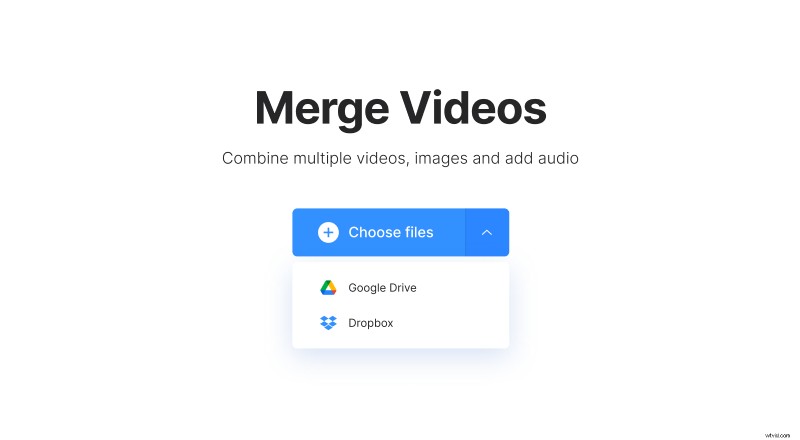
Naciśnij strzałkę w dół na końcu przycisku, jeśli chcesz przesłać swoje zdjęcie z konta w chmurze na Dropbox lub Dysk Google. Po wybraniu pliku automatycznie rozpocznie się jego przetwarzanie i przesłanie na serwery Clideo.
-
Dodaj swój dźwięk
Następnie zostaniesz przeniesiony do edytora. Tutaj możesz łatwo dodać plik MP3, aby przekształcić swoje dzieło w wideo składające się z jednego dźwięku i obrazu.
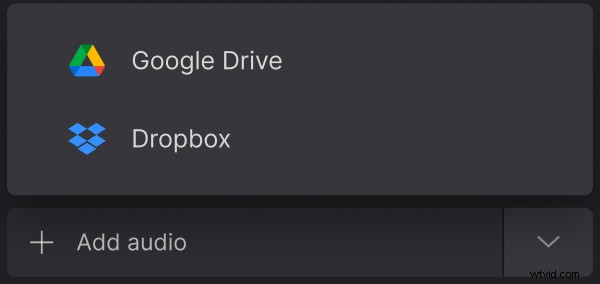
Aby obraz był kontynuowany na ścieżce, po prostu upewnij się, że „Jako dźwięk” znajduje się w sekcji „Czas trwania obrazu”. Ta opcja jest zwykle wybierana automatycznie po dodaniu tylko jednego zdjęcia i ścieżki dźwiękowej.
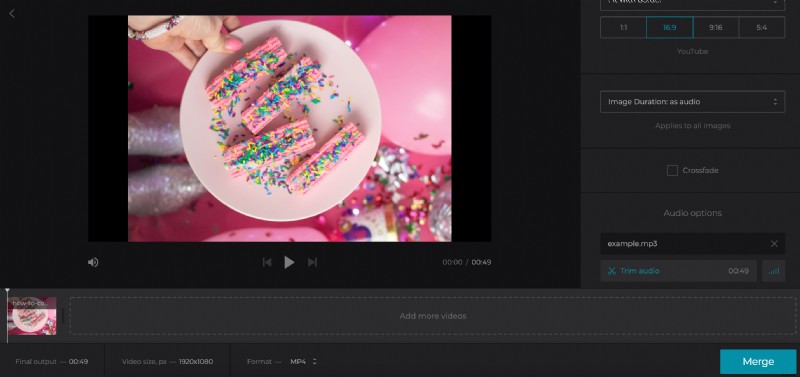
Pamiętaj, że można również dodać więcej obrazów, ale oznacza to, że opcja „Jako dźwięk” zniknie. Gdy tak się stanie, po prostu wybierz inny czas trwania obrazu i pamiętaj, że to ustawienie zostanie zastosowane do wszystkich obrazów jednocześnie.
Możesz także przyciąć ramkę, dostosować proporcje, przyciąć dźwięk i ustawić jego głośność.
Przed zakończeniem procesu edycji upewnij się, że format wideo jest ustawiony na „AVI” w menu „Formaty wyjściowe” w lewym dolnym rogu. Na koniec dotknij zielonego przycisku „Scal”, a narzędzie zacznie pracować nad stworzeniem Twojego arcydzieła!
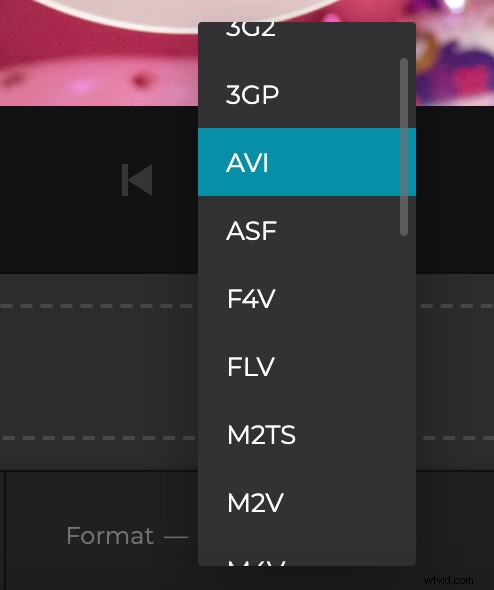
-
Pobierz i zapisz
Po krótkim przetworzeniu wideo będzie gotowe do zapisania z powrotem na urządzeniu — wystarczy kliknąć przycisk „Pobierz”. Ponownie możesz zapisać na swoich kontach w chmurze, jeśli wolisz, używając strzałki w dół.
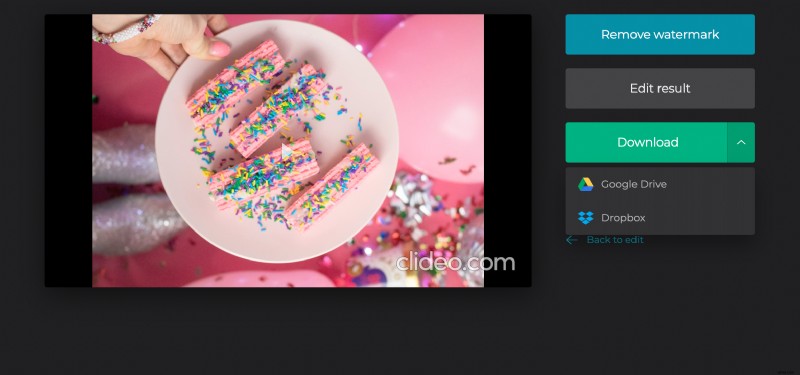
Jeśli przejrzałeś swój klip AVI i uważasz, że należy wprowadzić pewne zmiany, nie martw się — można to łatwo zrobić. Kliknij opcję „Wróć do edycji”, a zostaniesz przeniesiony do edytora, w którym możesz wprowadzić ostateczne poprawki bez konieczności zaczynania od nowa.
